Modo Auto-transición en adobe borde animado
Girando el modo Auto-Transición o desactivar en Adobe Edge Animate, alternar la capacidad de crear transiciones suaves entre fotogramas clave. Transiciones son las animaciones que se crean para mostrar (por ejemplo) un elemento en movimiento de izquierda a derecha en el escenario (transiciones también se conocen como secuencias de animación).
Cuando se crea un nuevo archivo, el modo Auto-Transición está habilitada para usted (como se muestra en esta figura). También verás una flecha de color entre el pasador y el cabezal de reproducción.
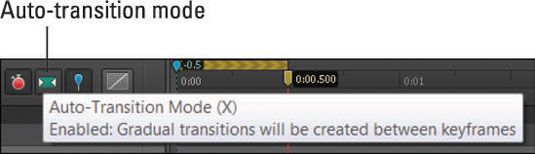
Cuando el modo Auto-Transición está activado, Edge Animate crea un efecto de animación al mover elementos alrededor del escenario, siempre que haya conmutado el Pin y cabezal de reproducción como se describe en las siguientes secciones.
Usted sabrá cuando usted ha creado una animación: Las barras con código de color aparecen entre los fotogramas clave, como se muestra en esta figura.
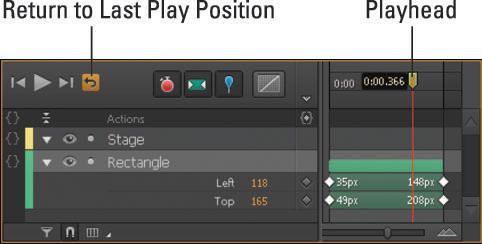
Si hace clic en el icono de Auto-Transición, que se atenúa, y Edge Animate no creará una secuencia animada. En cambio, Edge Animate sólo se inserta el fotograma clave diamantes- no verá las barras de colores (ver esta figura).

Si quieres secuencias de animación a aparecer cuando mueve elementos alrededor del escenario, asegúrese de que el icono del cronómetro es de color rojo y el modo Auto-Transición está habilitada. Si desea mover elementos alrededor del escenario sin crear fotogramas clave o secuencias de animación, a continuación, desactivar tanto el cronómetro y el icono de Auto-Transición. Usted también tiene que cambiar el pin, como se explica a continuación.






